BARRA DE NAVEGACIÓN
|
Holas¡¡¡¡¡
Bueno si es que El Guille se da un tiempo espero lo publique pronto, en realidad es mi primera colaboración y espero le ayude o les sirva de guía a alguien ya que me siento en el compromiso de Colaborar debido a que este Sitio me ayudo mucho y es tiempo de ayudar y ayudar, asi que manos a la obra y como lei por ahi Que La fuerza nos acompañe¡¡¡¡
A continuación crearemos un proyect del Tipo WindowsControlLibrary (Biblioteca de Controles de Windows) al cual lo bautizaremos NAVVAR
Ahora en el UserControl le agregamos un PANEL y dentro de el agregaremos 5 BUTTON, un LABEL, 1 IMAGELIST.
Los nombraremos de la siguiente forma:
btnPrimero btnAnterior btnSiguiente btnUltimo btnEliminar lblnavegador Y los alinearems de la siguiente forma en el UserControl ponemos el Panel y dentro del Panel colocaremos en el sgte. orden.
btnPrimero / btnAnterior / lblnavegador / btnSiguiente / btnUltimo / btnEliminar
Deberia quedar de la siguiente forma:
Ahora los Iconos de Cada Button es sencillo ingresarlos para esto en el Image Lista Improtamos lso iconos que deseemos y de ahi estos se enlazan a los Botones (Esto es Sencillo).
Ahora veremos lo mas Facil que es la codificacion....
Private data_set As New DataSet Private _tabla As String Public Sub Inicio(ByVal ds As DataSet, ByVal tabla As String) 'aki es donde vamos a pasarle el dataset y el nombre de la tabla 'a nuestro control de usuario para qque pueda navegar sin problemas 'Este método lo usaremos desde un formulario en el evento LOAD data_set = ds _tabla = tabla End Sub Private Sub btnPrimero_Click(ByVal sender As System.Object, ByVal e As System.EventArgs) Handles btnPrimero.Click Me.BindingContext(data_set, _tabla).Position = 0 Me.lblnavegador.Text = (Me.BindingContext(data_set, _tabla).Position + 1).ToString End Sub Private Sub btnAnterior_Click(ByVal sender As System.Object, ByVal e As System.EventArgs) Handles btnAnterior.Click Me.BindingContext(data_set, _tabla).Position -= 1 Me.lblnavegador.Text = (Me.BindingContext(data_set, _tabla).Position + 1).ToString End Sub Private Sub btnSiguiente_Click(ByVal sender As System.Object, ByVal e As System.EventArgs) Handles btnSiguiente.Click Me.BindingContext(data_set, _tabla).Position += 1 Me.lblnavegador.Text = (Me.BindingContext(data_set, _tabla).Position + 1).ToString End Sub Private Sub btnUltimo_Click(ByVal sender As System.Object, ByVal e As System.EventArgs) Handles btnUltimo.Click Me.BindingContext(data_set, _tabla).Position = Me.BindingContext(data_set, _tabla).Count - 1 Me.lblnavegador.Text = (Me.BindingContext(data_set, _tabla).Position + 1).ToString End Sub Private Sub btnEliminar_MouseMove(ByVal sender As Object, ByVal e As System.Windows.Forms.MouseEventArgs) Handles btnEliminar.MouseMove, btnAnterior.MouseMove, btnPrimero.MouseMove, btnSiguiente.MouseMove, btnUltimo.MouseMove 'en este evento es dnde damos la apriencia de seleccion para q cambie el colo del boton cuando pasamos el puntero del mouse sobre el sender.BackColor = System.Drawing.SystemColors.InactiveCaption End Sub Private Sub btnEliminar_MouseLeave(ByVal sender As Object, ByVal e As System.EventArgs) Handles btnEliminar.MouseLeave, btnAnterior.MouseLeave, btnPrimero.MouseLeave, btnSiguiente.MouseLeave, btnUltimo.MouseLeave 'en este evento es dnde regresamos al color original luego de q el puntero del mouse ya no se encuentra sobre el 'para hacer esto tomamos el color del contenedor sender.BackColor = Me.BackColor End SubEsta seria toda la codificacion en el Control de Usuario Ahora la forma de llamarlo es simplemente agregando a la Toolbar de la Siguiente Forma, si deseamos podemos crear una nueva ficha pára hacer esto.
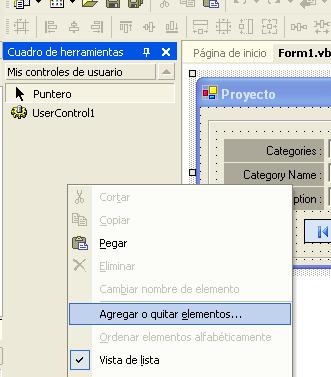
De ahi lo arrastramos hacia nuestro formulario y lo usamos con un control mas.......
A Continuacion haremos una demostracion del uso de nuestro control :-).
Creamos un Proyecto de Tipo Aplicacion Windows
Y le damos la siguente forma
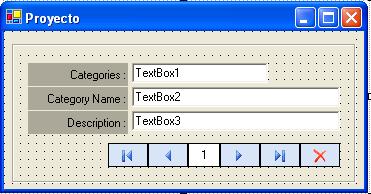
De ahi arrastramos un controol SQLDataAdapter y en la Ventana Generar Consulta Colocamos la siguente cadena:
SELECT CategoryID, CategoryName, Description FROM CategoriesLuego al terminar el Asistente generamos dsde el DataAdapter el Dataset
Las Cajas de texto las enlazamos al Dataset con su correspondiente campo.
y Ahora Colocamos el Codigo Necasario para Ejecutar la Aplicacion
Private Sub Form1_Load(ByVal sender As System.Object, ByVal e As System.EventArgs) Handles MyBase.Load Me.DsCategories1.Clear() Me.daCategories.Fill(Me.DsCategories1, "Categories") Me.UserControl11.Inicio(Me.DsCategories1, "Categories") End SubEsta Seria Toda la Aplicacion completa, Espero la Disfruten y les Sirva.
ATTE. DotNetDeveloper, Exitos y Suerte¡¡¡¡¡¡¡¡¡¡¡¡¡¡¡
DCE2 Estrellas
Estudiante de la Universidad Continental de Ciencias e Ingenieria

Los Peruanos sí Podemos !!!
Desde Huancayo - Peru para el Mundo¡¡¡¡
Fichero con el código de ejemplo: JPA_barra.zip - 61 KB
(MD5 checksum: 4D81666C069B3646595F580D2A6B1FFA)